Jak zweryfikować swój profil wątków na Mastodon
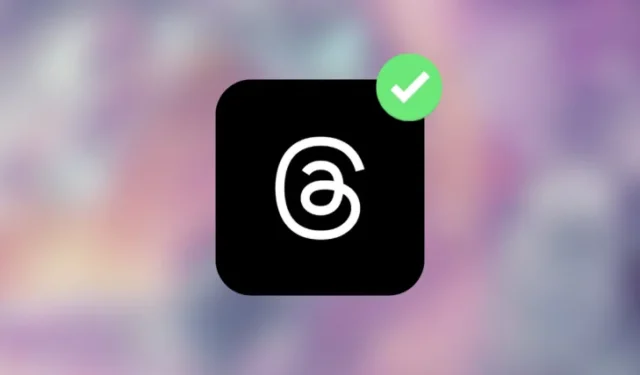
Co wiedzieć
- Możesz teraz zweryfikować swój profil wątków na Mastodon, wymieniając się linkami do swoich profili na obu platformach.
- Aby to zrobić, skopiuj adres URL swojego profilu Mastodon i wklej go w sekcji linków swojego konta Threads.
- Będziesz także musiał skopiować link do swojego profilu Threads i wkleić go w sekcji Informacje na swoim koncie Mastodon.
- Gdy linki zostaną zweryfikowane na obu platformach, link do Wątków w Twoim profilu Mastodon będzie widoczny w zielonym polu, aby wskazać, że Twoje konta zostały zweryfikowane.
Jak zweryfikować swój profil wątków na Mastodon
Meta oferuje teraz sposób weryfikacji dowolnego profilu Threads na innych platformach społecznościowych, a jedną z takich platform jest Mastodon. Gdy pomyślnie połączysz swoje profile Threads i Mastodon, link do Twojego profilu Threads na Mastodon zmieni zielony znacznik weryfikacyjny, a ten znak weryfikacyjny będzie widoczny dla każdego, kto ogląda Twój profil Mastodon.
Proces weryfikacji Twojego profilu Threads na Mastodon składa się z dwóch kluczowych kroków, które wyjaśnimy poniżej. Poniższe instrukcje zostały napisane dla aplikacji Mastodon i Threads na Twoim telefonie. Wynika to z faktu, że Threads nie jest obecnie dostępny w Internecie ani jako aplikacja komputerowa, co uniemożliwia edytowanie profilu Threads na komputerze.
Krok 1: Skopiuj link do swojego profilu Mastodon do Threads
Pierwszym krokiem do zweryfikowania profilu Threads w Mastodon jest skopiowanie adresu URL profilu Mastodon do Threads. Aby to zrobić, otwórz aplikację Mastodon na swoim telefonie.

Wewnątrz Mastodona dotknij zakładki swojego profilu w prawym dolnym rogu.
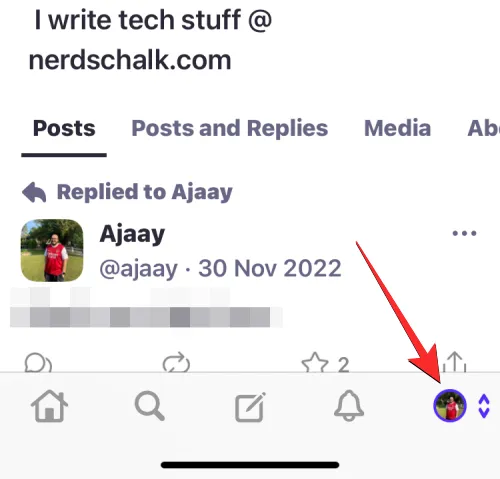
Kiedy Twój profil Mastodon się załaduje, dotknij ikony Udostępnij w prawym górnym rogu.
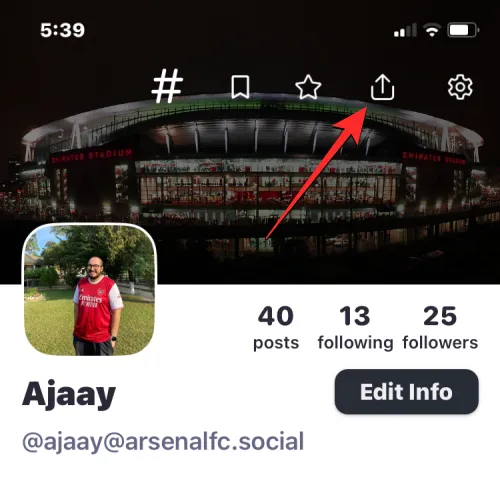
W wyświetlonym menu przepełnienia dotknij opcji Kopiuj , aby skopiować adres URL swojego profilu Mastodon do schowka.
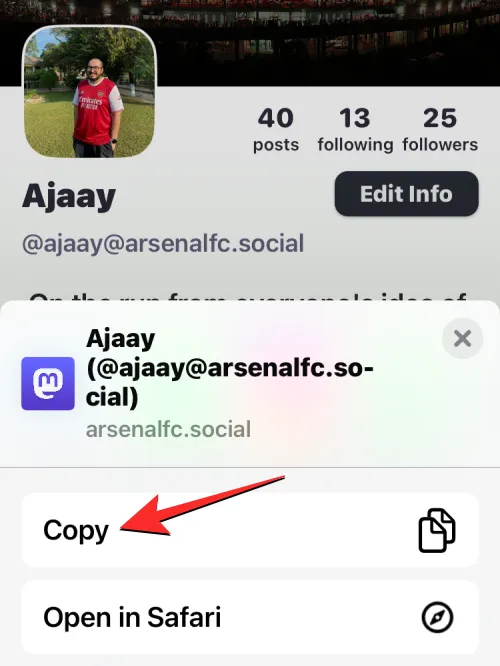
Po skopiowaniu linku do profilu Mastodon otwórz aplikację Threads na swoim telefonie.
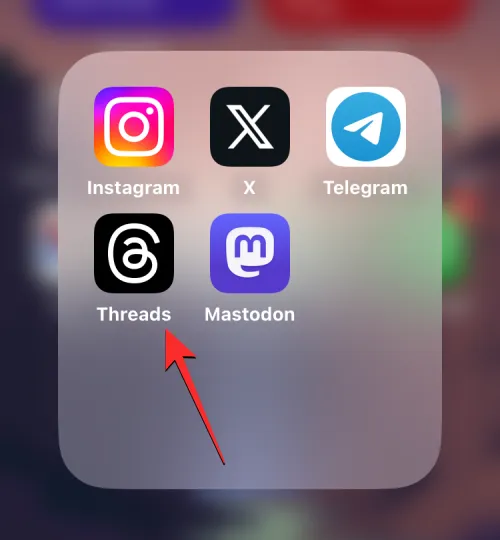
Wewnątrz wątków dotknij zakładki profilu w prawym dolnym rogu.
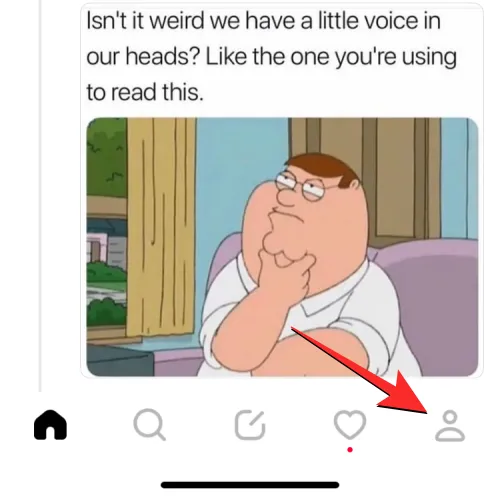
Gdy pojawi się profil, dotknij Edytuj profil u góry.
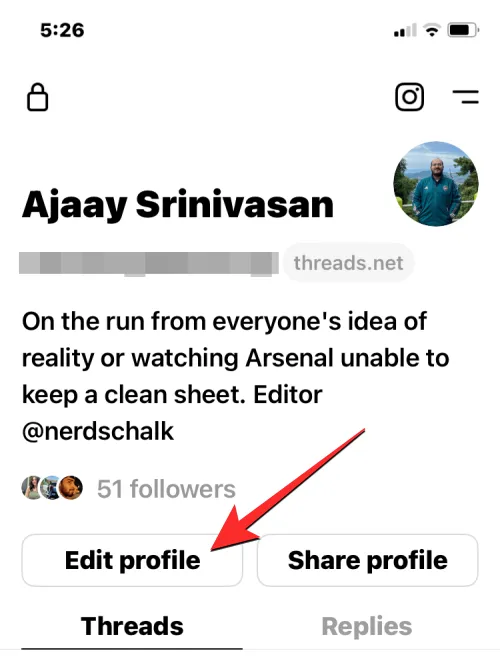
Spowoduje to otwarcie ekranu Edytuj profil. Tutaj dotknij sekcji Link pod biografią Threads.

Na następnym ekranie dotknij pola tekstowego pod „Link” i dotknij Wklej z menu podręcznego.
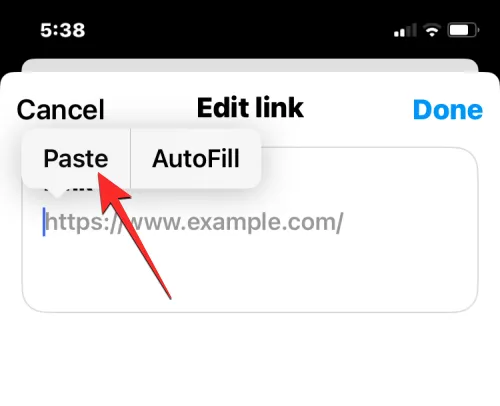
Link, który skopiowałeś z aplikacji Mastodon, zostanie teraz wklejony w sekcji Link. Aby zapisać zmiany, dotknij Gotowe w prawym górnym rogu.

Sekcja Link wewnątrz ekranu Edytuj profil będzie teraz wyświetlać link do Twojego profilu Mastodon. Aby potwierdzić swoje działanie, dotknij Gotowe w prawym górnym rogu.
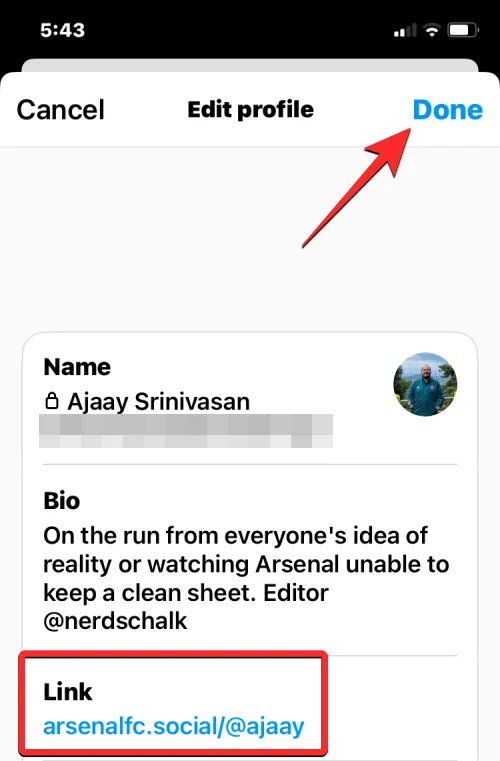
Zobaczysz teraz, że link do Twojego profilu Mastodon pojawi się w Twoim profilu Threads.

Krok 2: Skopiuj link do swojego profilu Threads do Mastodon
Gdy Twój profil Threads będzie zawierał informacje o profilu Mastodona, nadszedł czas, aby dodać adres URL profilu Threads do Mastodona. Aby to zrobić, otwórz aplikację Threads na swoim telefonie.
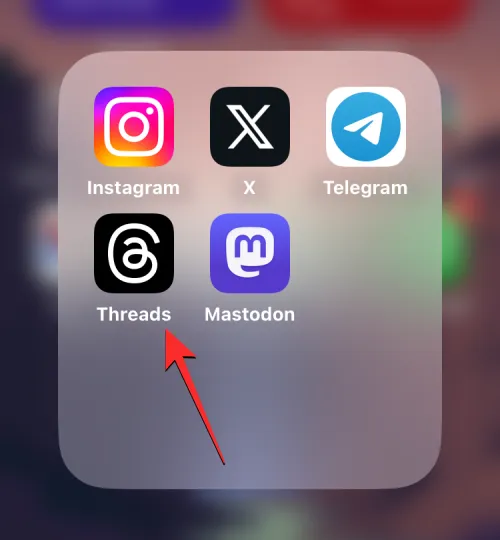
W Threads dotknij zakładki swojego profilu w prawym dolnym rogu.

Po załadowaniu profilu wątków stuknij w Udostępnij profil .

W wyświetlonym rozszerzonym menu dotknij opcji Kopiuj .
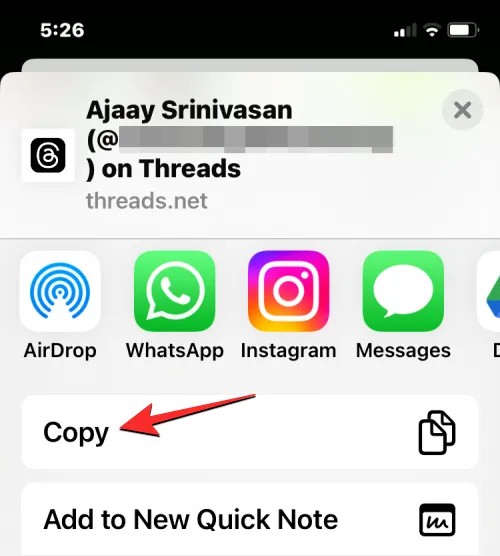
Twój link do profilu Threads zostanie teraz skopiowany do schowka. Aby dodać go do swojego konta Mastodon, otwórz aplikację Mastodon na swoim telefonie.
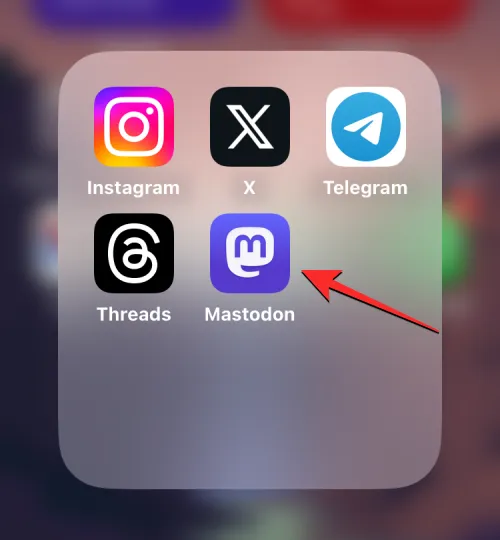
Wewnątrz Mastodona dotknij zakładki swojego profilu w prawym dolnym rogu.
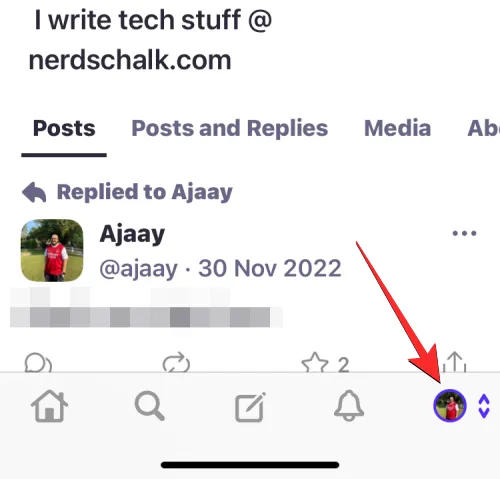
Kiedy pojawi się Twój profil Mastodon, dotknij przycisku Edytuj informacje na ekranie.
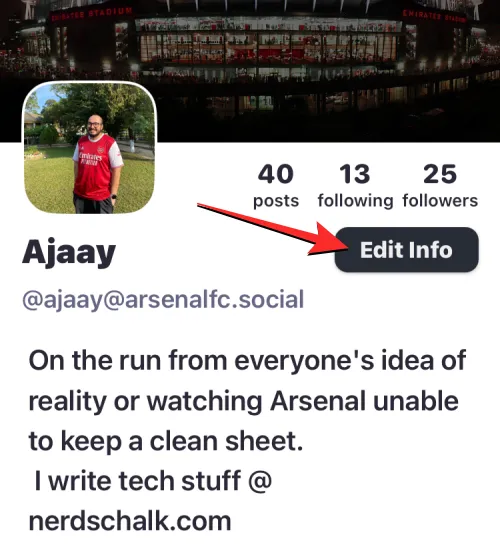
Wejdziesz teraz w tryb edycji swojego profilu. Tutaj dotknij Dodaj wiersz na karcie Informacje.

Gdy to zrobisz, zobaczysz nową sekcję pod „Dołączył” .

Aby dodać swoje konto Threads na Mastodon, dotknij sekcji Etykieta i wpisz „Threads” lub „My Threads Profile”. Możesz dodać własną nazwę etykiety do tej sekcji zgodnie z własnymi preferencjami.
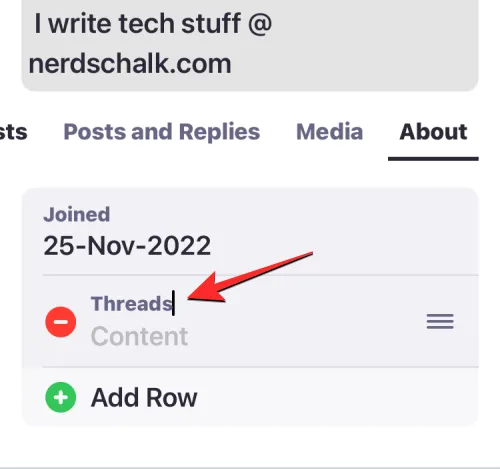
Teraz dotknij sekcji Treść i dotknij jej ponownie. W wyświetlonym menu podręcznym dotknij Wklej .
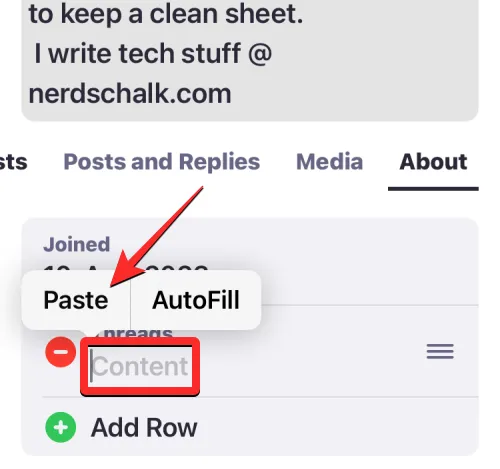
Aby zapisać zmiany, dotknij Gotowe w prawym górnym rogu.
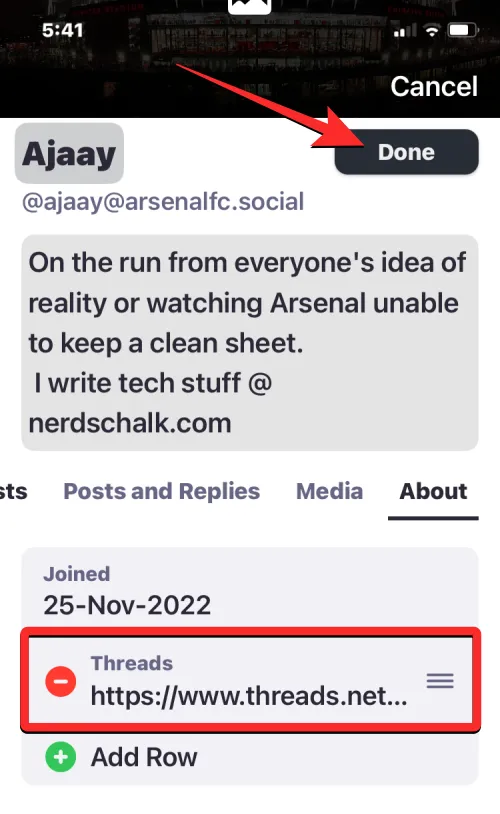
Sekcja O Twoim Mastodoncie będzie teraz zawierała adres URL Twojego profilu Threads.

Po połączeniu profili zarówno w Mastodon, jak i Threads, poświęć kilka minut na zweryfikowanie profilu Threads. Gdy weryfikacja zakończy się pomyślnie, w zielonym polu pojawi się link do wątków, aby poinformować Cię, że Twoje profile zostały zweryfikowane.
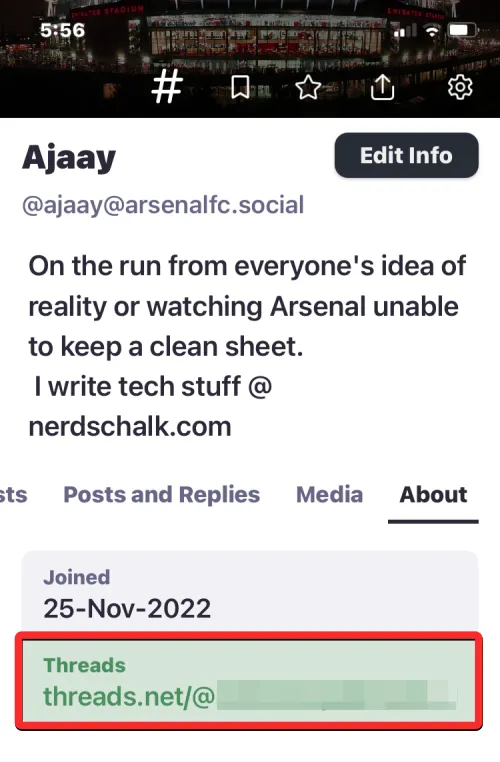
To wszystko, co musisz wiedzieć o weryfikacji swojego profilu Threads na Mastodon.



Dodaj komentarz